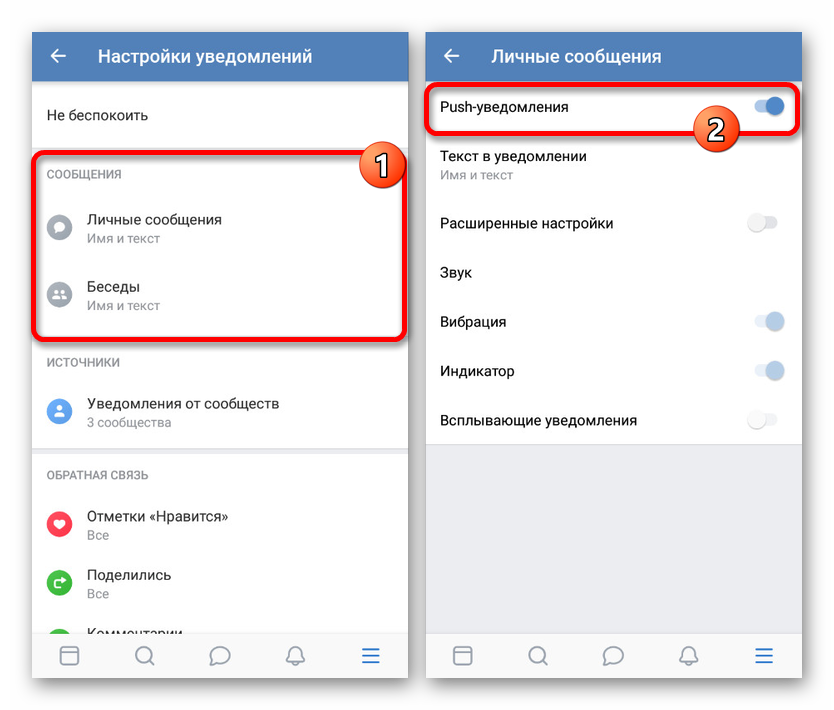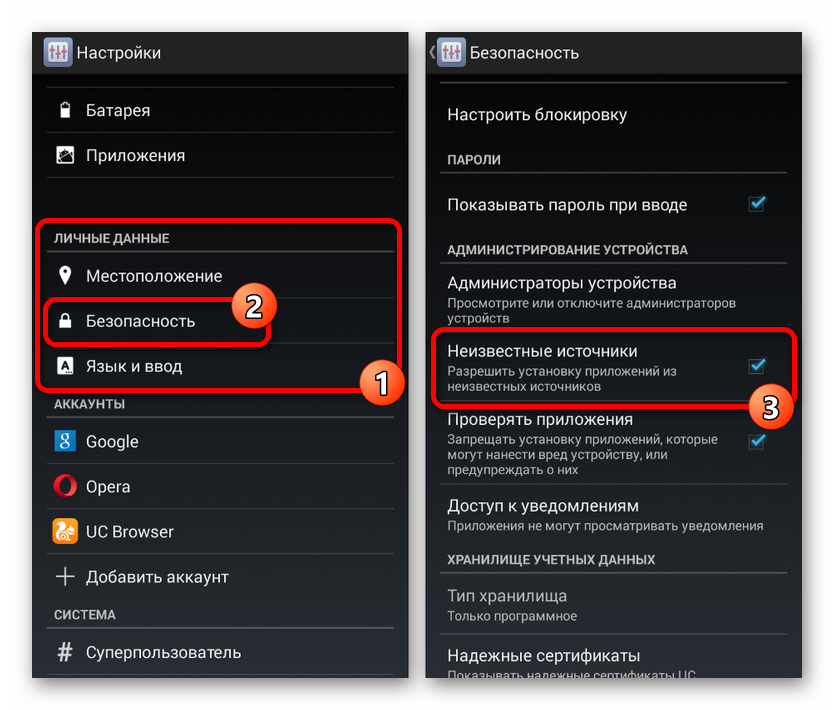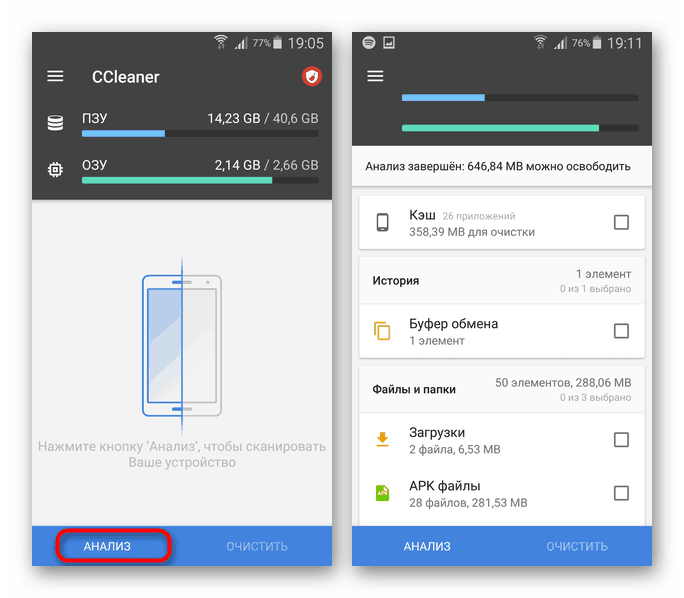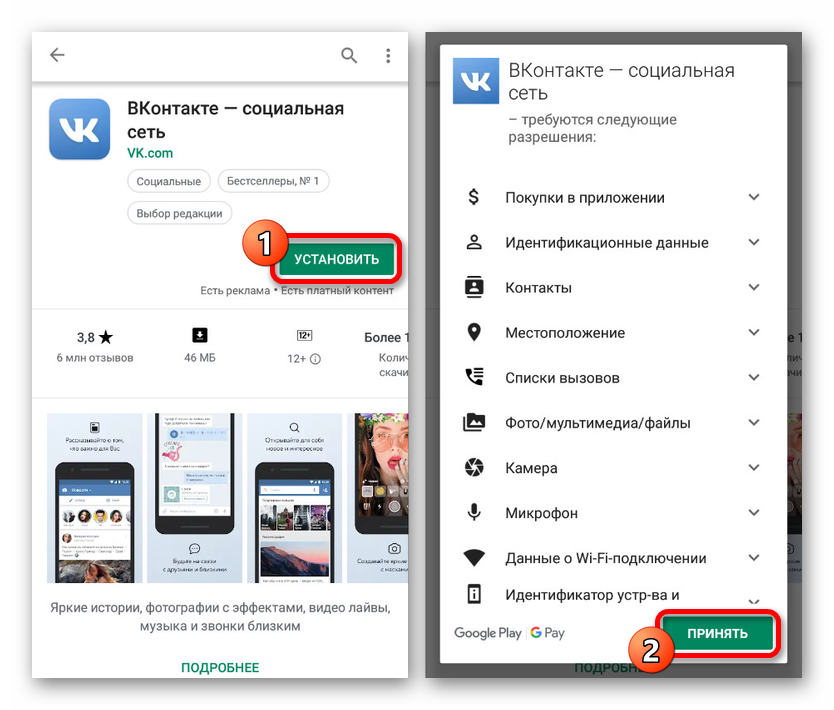Rozwiązywanie problemów z powiadomieniami VKontakte na Androidzie
Sieci społecznościowe na platformie Android, w tym VKontakte, umożliwiają korzystanie z zasobów zasobu za pośrednictwem własnej aplikacji obsługującej różne rodzaje funkcji, takich jak powiadomienia wypychane. Czasami jednak alerty mogą nie być wyświetlane lub robią to ze znacznym opóźnieniem, co negatywnie wpływa na wygodę programu. Każda taka sytuacja jest mniej więcej związana z wieloma przyczynami i z reguły można ją poprawić, edytując ustawienia. W trakcie tego artykułu rozważymy bieżące opcje rozwiązania tego problemu.
Powiadomienia VC nie są dostarczane na Androida
W sumie można zidentyfikować kilkanaście różnych przyczyn pojawienia się problemu, ale spróbujemy połączyć niektóre opcje ze względu na to samo rozwiązanie. Warto zwrócić uwagę na każdą sekcję, ponieważ czasami w celu poprawnego działania urządzenia lub aplikacji VK funkcję ostrzegania należy wyłączyć i włączyć ponownie.
Metoda 1: Typowe problemy
Częstym powodem braku alertów z oficjalnego klienta VKontakte, pod warunkiem, że wszystkie powiązane funkcje działają poprawnie, jest słabe połączenie z Internetem. Brak stabilności wpływa na możliwość terminowego otrzymywania stale aktualizowanych informacji. Możesz pozbyć się awarii, poprawiając jakość Internetu, na przykład używając Wi-Fi zamiast komunikacji mobilnej lub specjalnego oprogramowania, które opisano bardziej szczegółowo w jednym z naszych artykułów za pomocą poniższych linków.
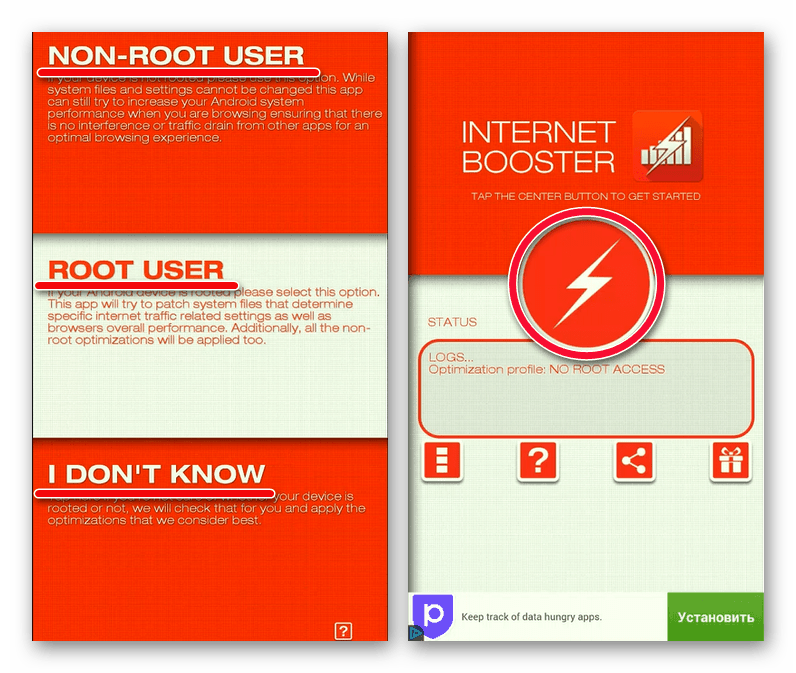
Więcej informacji:
Prawidłowa konfiguracja Internetu na Androidzie
Sieć komórkowa nie działa w telefonie
Jak poprawić swoje połączenie internetowe na Androidzie
Dość rzadko, ale nadal występują zdarzenia związane z awarią serwerów sieci społecznościowej VKontakte, z powodu których znika możliwość otrzymywania powiadomień od większości użytkowników. Możesz sprawdzić wydajność za pomocą specjalnej usługi online, czytając statystyki i komentarze lub wykonując wszystkie poniższe kroki z tego artykułu.
Przejdź do usługi online Downdetector
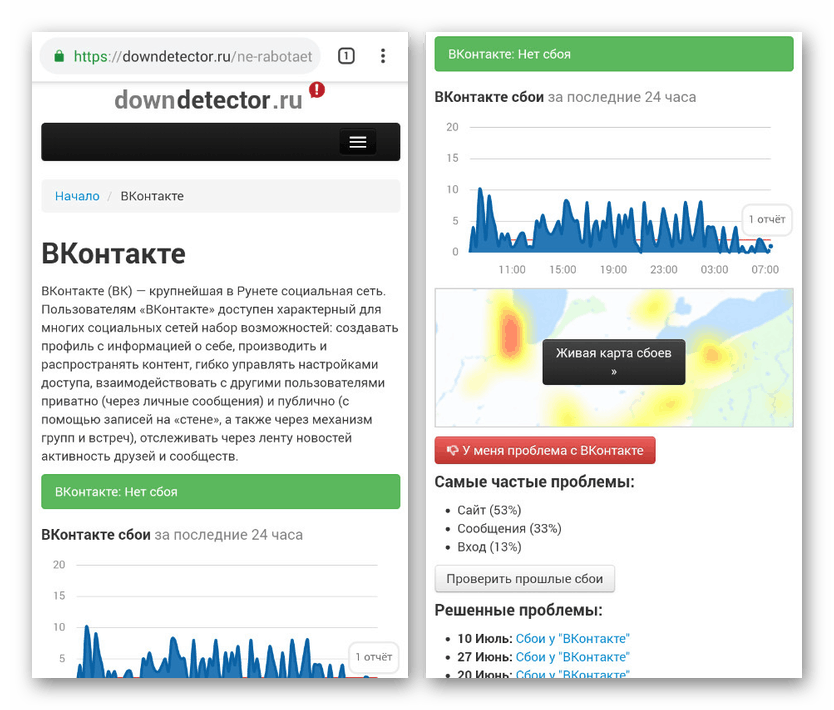
Ostatnią rzeczą wartą odnotowania są możliwe awarie urządzenia z Androidem jako całości, wyrażone znacznym spadkiem wydajności lub niestabilnym działaniem systemu operacyjnego. W takich przypadkach należy bardziej szczegółowo rozważyć sytuację, ponieważ powiadomienia mogą zniknąć nie tylko na VKontakte.
Więcej informacji:
Co zrobić, gdy telefon zwalnia na Androidzie
Rozwiązywanie problemów z wydajnością tabletu
Metoda 2: Ustawienia powiadomień
Przede wszystkim należy wyeliminować wszystkie możliwe problemy związane z pracą klienta VKontakte, zaczynając od wewnętrznych ustawień powiadomień. Opisane działania pozwolą włączyć alerty zarówno dla sieci społecznościowej jako całości, jak i dla niektórych indywidualnych funkcji.
- Uruchom VK i użyj kart u dołu ekranu, aby przejść do menu głównego. Kliknij ikonę koła zębatego w prawym górnym rogu i wybierz sekcję „Powiadomienia” .
- Teraz dotknij linii „Prywatne wiadomości”, a po otwarciu strony zmień pozycję suwaka „Powiadomienia push” .
![Wyświetl ustawienia powiadomień w aplikacji VK na Androida]()
Niestety nie ma uniwersalnego przełącznika, więc alarmy dla każdej funkcji trzeba będzie aktywować osobno.
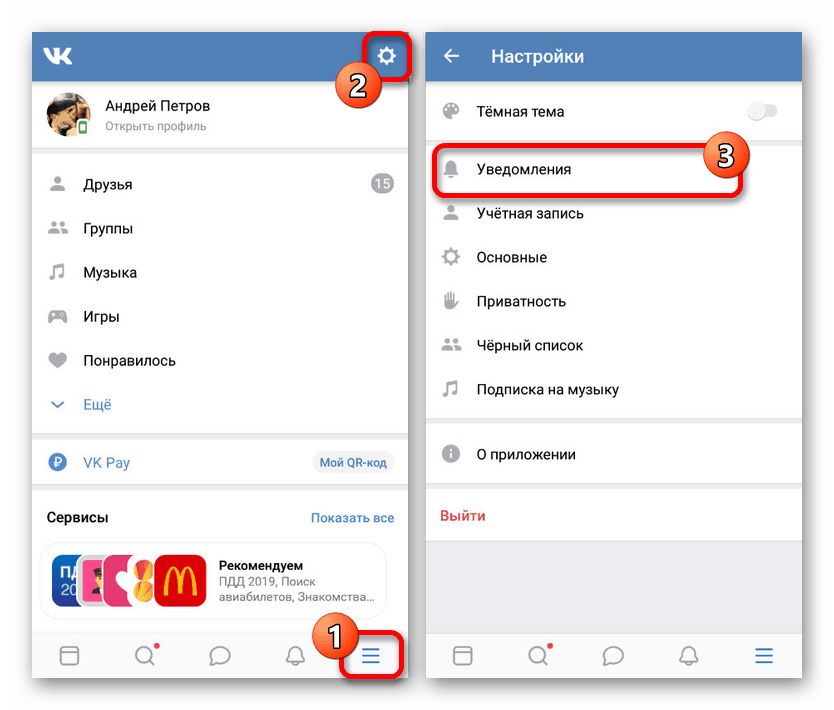
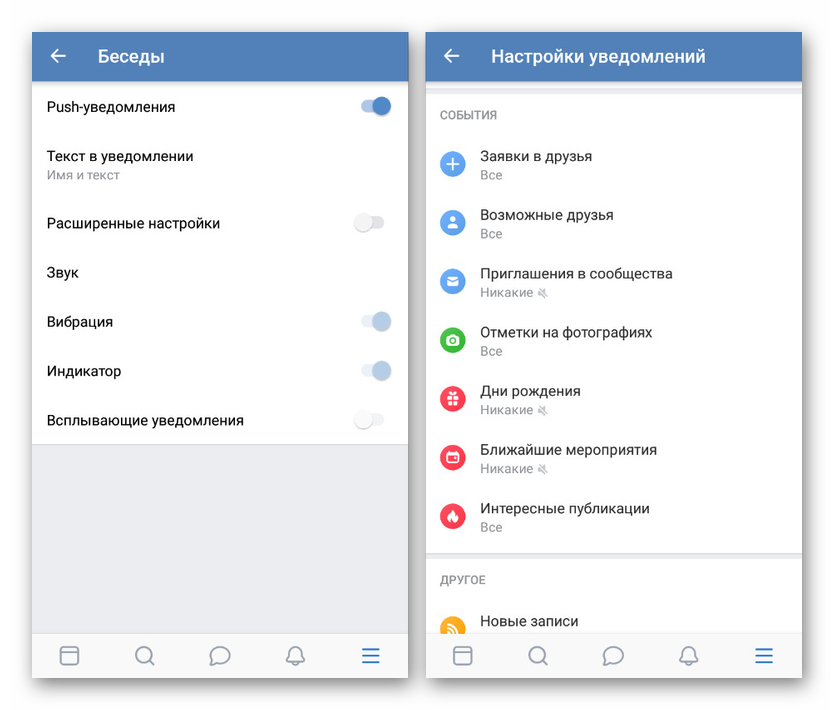
Czasami trzeba ponownie uruchomić aplikację, jednak w ten czy inny sposób alerty będą musiały działać poprawnie. Jeśli tak się nie stanie, sprawdź następujące rozwiązania.
Metoda 3: Zaktualizuj wersję VK
Aby VK działało poprawnie, konieczne jest terminowe otrzymywanie aktualizacji z oficjalnego źródła, ponieważ w przeciwnym razie, z powodu wewnętrznych zmian, aplikacja nie będzie mogła połączyć się z serwerami. Prawie zawsze aktualizacja odbywa się automatycznie, ale można ją również wykonać ręcznie. Procedura praktycznie nie różni się od żadnej innej aplikacji.
Czytaj także: Jak zaktualizować aplikację na Androida
Opcja 1: Play Market
Najprostszym sposobem jest aktualizacja VK za pośrednictwem oficjalnego sklepu Google, odwiedzając stronę i klikając przycisk „Aktualizuj” w nagłówku okna. Instalacja najnowszej wersji zostanie wykonana automatycznie, z zachowaniem aktywnej sesji i danych osobowych.
Strona VK w sklepie Google Play
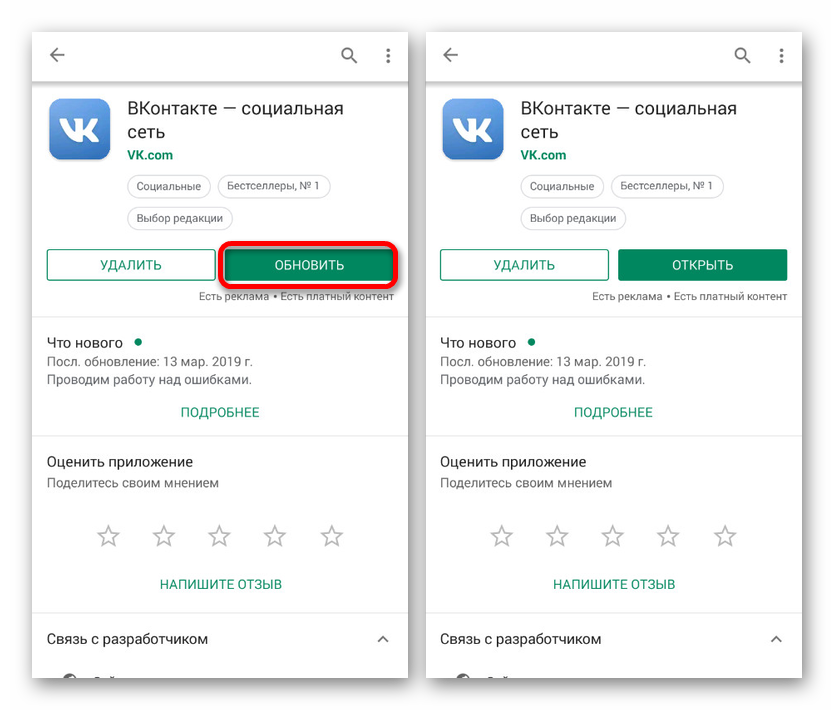
Opcja 2: plik APK
- Jeśli z jakiegoś powodu nie możesz zaktualizować aplikacji za pośrednictwem Play Market, możesz użyć instalacyjnego pliku APK po aktywacji funkcji „Nieznane źródła” w „Ustawieniach” urządzenia z Androidem. Ten temat został nam ujawniony osobno przez poniższy link.
![Włączanie nieznanych źródeł w Androidzie]()
Więcej informacji: Jak zainstalować plik apk na Androidzie
- Po przygotowaniu smartfona i zapoznaniu się z procesem instalacji oprogramowania otwórz dowolną przeglądarkę, użyj wyszukiwarki, aby znaleźć i pobrać plik APK programu VKontakte. Wybierz witrynę, której możesz zaufać instalacji ze źródeł zewnętrznych.
- Teraz otwórz folder ze wszystkimi pobranymi plikami, dotknij pliku APK VKontakte i potwierdź instalację. Po zakończeniu zaleca się również odwiedzić stronę w Sklepie Play, aby sprawdzić wersję.
![Zainstaluj VKontakte z pliku APK na Androida]()
Uwaga: VK dla starszych wersji systemu operacyjnego jest aktualizowany znacznie rzadziej niż w przypadku wersji 5.1 i nowszych.
Opisane działania są wystarczające, aby zaktualizować VK i rozwiązać problemy z brakującymi powiadomieniami. W takim przypadku czasami przyczyną powiadomień mogą być same aktualizacje, co jest związane z ostatnim akapitem pierwszej metody. W takim przypadku spróbuj przywrócić aplikację do poprzedniej wersji lub poczekaj na korektę błędu po stronie sieci społecznościowej.
Czytaj także:
Jak odinstalować aktualizację programu na Androida
Rozwiązywanie problemów z aktualizacjami na Play Market
Metoda 4: Ponownie zainstaluj aplikację
Jeśli nie ma wyników z poprzednich kroków, mogą występować problemy z działaniem oprogramowania specjalnie na urządzeniu. W takiej sytuacji możesz odinstalować i ponownie zainstalować VKontakte. Najlepiej połączyć tę metodę z czyszczeniem systemu za pomocą specjalnych programów.
- Otwórz sekcję systemową „Ustawienia” , a następnie w podsekcji „Urządzenie” stuknij linię „Aplikacje” . Wygląd tej strony jest różny w różnych wersjach systemu operacyjnego.
- W razie potrzeby za pomocą karty „Wszyscy” znajdź i wybierz zainstalowaną wersję VK. Tutaj kliknij przycisk „Usuń” i potwierdź czynność w wyświetlonym oknie.
- Po odczekaniu na zakończenie procedury warto użyć jednej ze specjalnych aplikacji do czyszczenia systemu operacyjnego ze śmieci. Najlepszą opcją jest Ccleaner , umożliwiając usunięcie niechcianych plików pozostałych po usunięciu klienta VK.
![Proces czyszczenia systemu Android z gruzu]()
Więcej informacji:
Oczyść telefon z Androidem ze śmieci
Aplikacje do czyszczenia systemu operacyjnego Android ze śmieci - Po oczyszczeniu otwórz stronę VK w sklepie Google Play i użyj przycisku „Zainstaluj” . Pamiętaj o zapewnieniu dostępu do informacji na urządzeniu.
![Proces ponownej instalacji VK na Androidzie]()
Faza instalacji zajmie trochę czasu, po czym można uruchomić VK z tej samej strony w sklepie lub za pośrednictwem menu aplikacji.
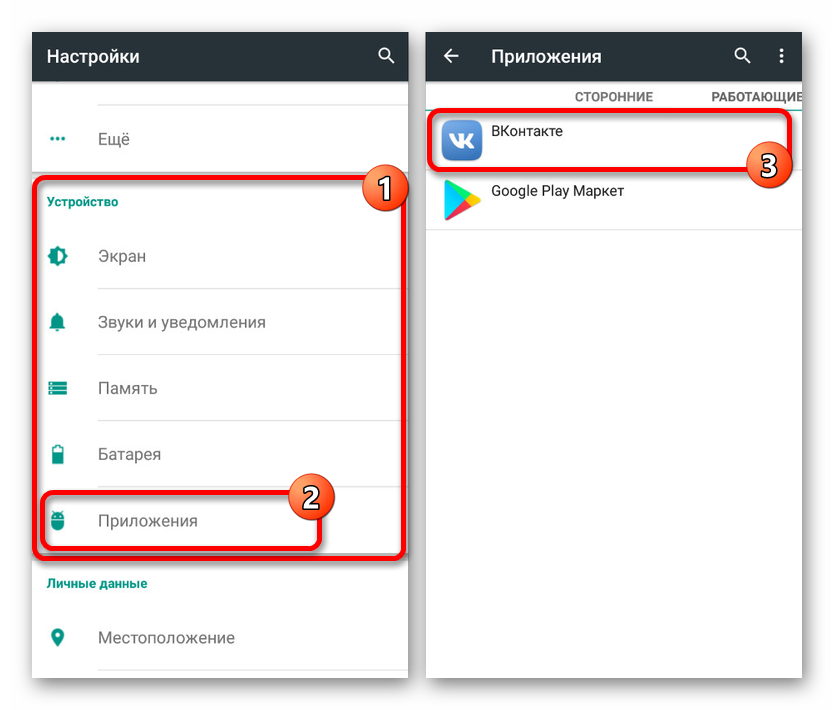
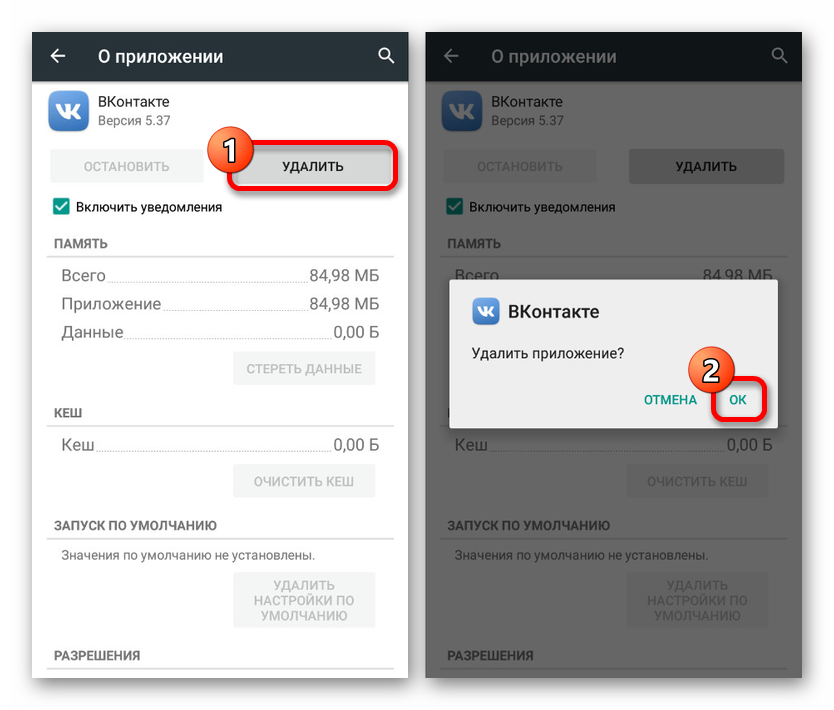
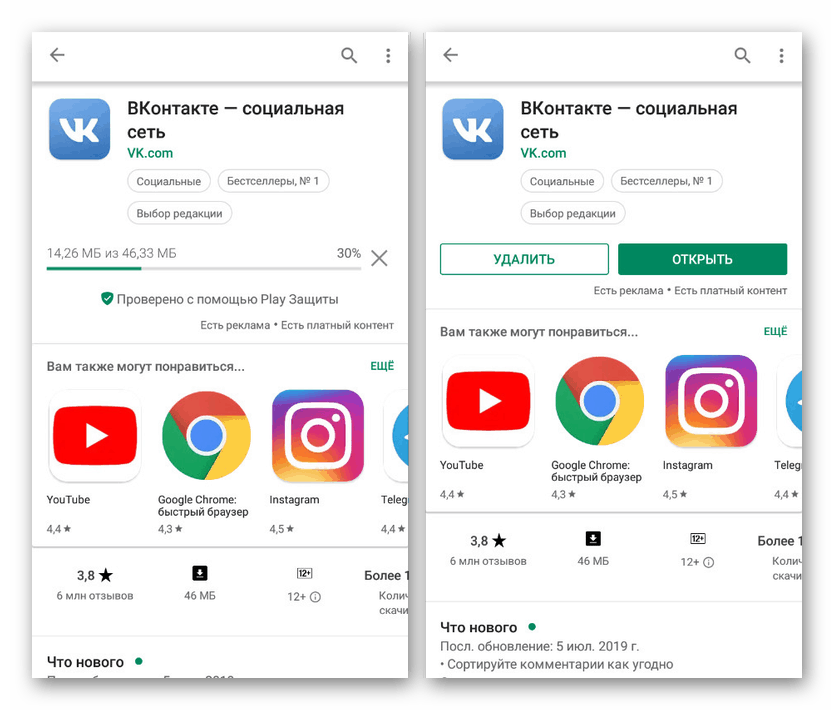
Rozważane działania pozwolą Ci całkowicie ponownie zainstalować VKontakte, eliminując w ten sposób wszelkie problemy z powiadomieniami i innymi funkcjami z powodu czyszczenia wszystkich zapisanych danych roboczych. Alternatywnie do tej instrukcji możesz również użyć drugiej sekcji z poprzedniej metody, pobierając i instalując aplikację jako plik APK.
Metoda 5: Zastąp aplikację
W wielu aspektach oficjalnego klienta mobilnego VKontakte można zauważyć niewygodne decyzje i po prostu błędy związane nie tylko z alertami, ale także z awariami. Aby pozbyć się większości trudności, spróbuj zainstalować jedno z rozwiązań innych firm wydanych jako alternatywa. Jednocześnie najpopularniejszym z takich programów jest Kate Mobile.
Ta aplikacja zapewnia także wewnętrzne ustawienia alertów w sekcji Ustawienia . Domyślnie powiadomienia wypychane są włączone, ale najlepiej to sprawdzić samodzielnie.
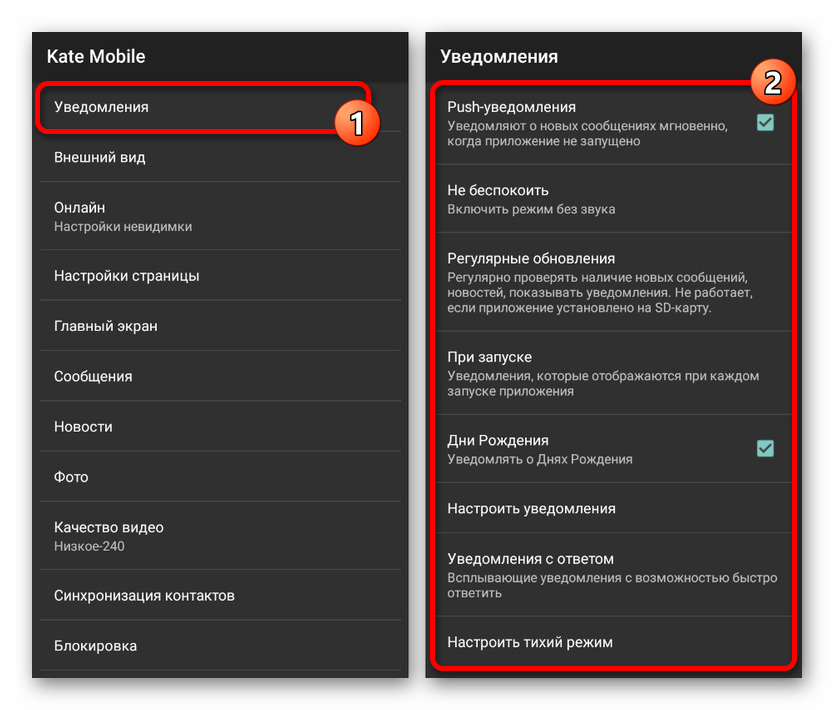
Tego rozwiązania nie można nazwać najlepszym, ponieważ każdy klient innej firmy może zostać zablokowany w dowolnym momencie. Ponadto niektóre oryginalne funkcje VK nie są dostępne i nie ma gwarancji, że sama metoda pomoże w rozwiązywaniu problemów z powiadomieniami.
Metoda 6: Ustawienia systemu
Korzystając z ustawień systemu operacyjnego Android, możesz zarządzać wszelkiego rodzaju powiadomieniami, blokować i, odwrotnie, aktywować powiadomienia dla poszczególnych aplikacji lub urządzenia jako całości. Opcje są bezpośrednio ze sobą powiązane, ponieważ po włączeniu trybu Nie przeszkadzać powiadomienia będą blokowane niezależnie od osobistych ustawień programu. Należy to wziąć pod uwagę, a przede wszystkim spróbować wyłączyć ten tryb za pomocą kurtyny, jeśli jest on aktywowany na urządzeniu.
Czytaj także: Wyłącz powiadomienia na Androidzie
- Rozwiń sekcję systemową „Ustawienia” i przejdź do „Dźwięki i powiadomienia”. Natychmiast możesz sprawdzić, czy „Tryb cichy” jest włączony .
- Po upewnieniu się, że nie ma żadnych ograniczeń, na dole strony znajdź i naciśnij wiersz „Powiadomienia o aplikacji” . W rezultacie zostanie otwarta lista zainstalowanych programów obsługujących system powiadomień.
- Po wybraniu VKontakte poszczególne parametry oprogramowania zostaną wyświetlone na ekranie. Wyłącz funkcję „Blokuj” i włącz opcję „Ważne” . Możesz także kliknąć ikonę koła zębatego, aby natychmiast otworzyć ustawienia wewnętrzne powiadomień VK.
- Dodatkowo możesz włączyć alerty na stronie z informacjami o aplikacji VK. Aby to zrobić, ustaw odpowiednie pole wyboru „Włącz powiadomienia” .
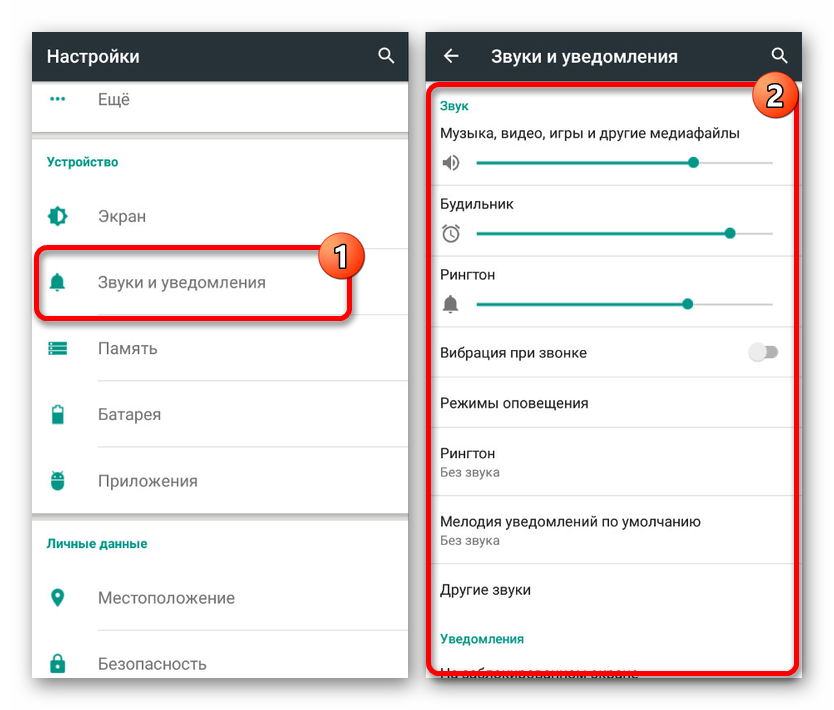
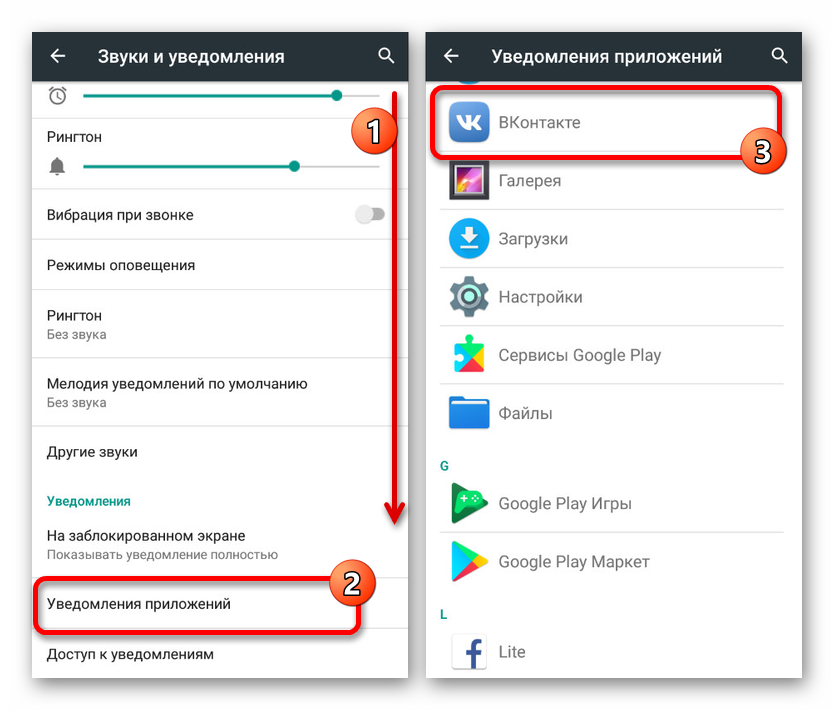
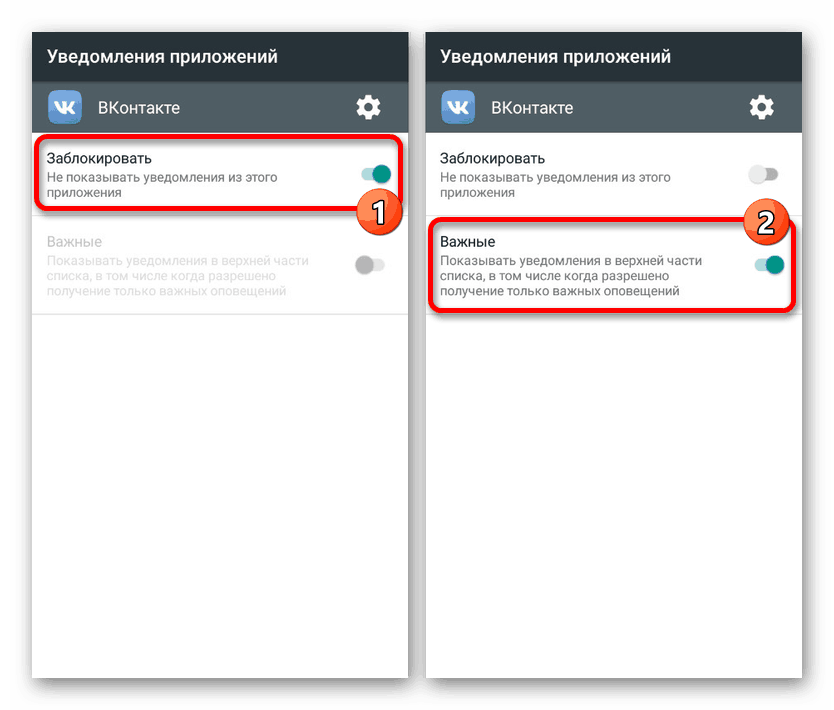
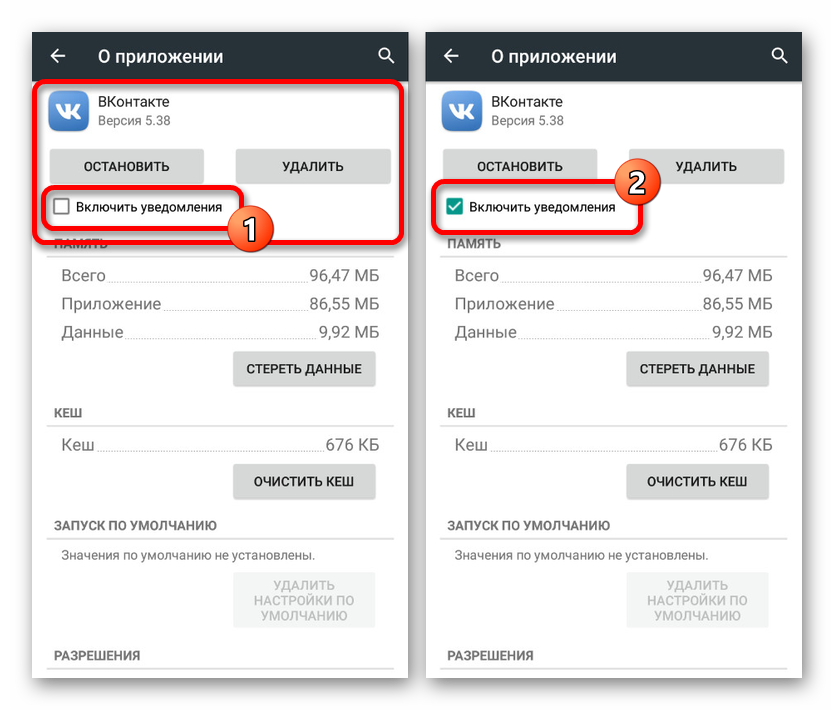
Najwyraźniej trudności z integracją nie powinny się pojawić. Jeśli to był dokładnie problem, natychmiast zaczną się pojawiać alerty.
Metoda 7: Wyłącz kontrolę aktywności
Na niektórych urządzeniach z zastrzeżoną powłoką, w przeważającej części MIUI, oprócz wyłączenia powiadomień za pomocą odpowiednich parametrów, można je zablokować za pomocą „Kontroli aktywności” . W zależności od modelu smartfona ustawienia będą nieobecne lub będą nazywane inaczej, ale w każdym przypadku znajdują się w sekcji z ustawieniami mocy.
- Na stronie „Ustawienia” w bloku „System i urządzenie” dotknij linii „Moc i wydajność” . Następnie musisz znaleźć podsekcję „Kontrola aktywności” i użyć przycisku o tej samej nazwie.
- Z wyświetlonej listy zainstalowanego oprogramowania wybierz VKontakte, aby przejść do ustawień. Tutaj musisz dotknąć pierwszej prezentowanej wartości „Bez ograniczeń”.
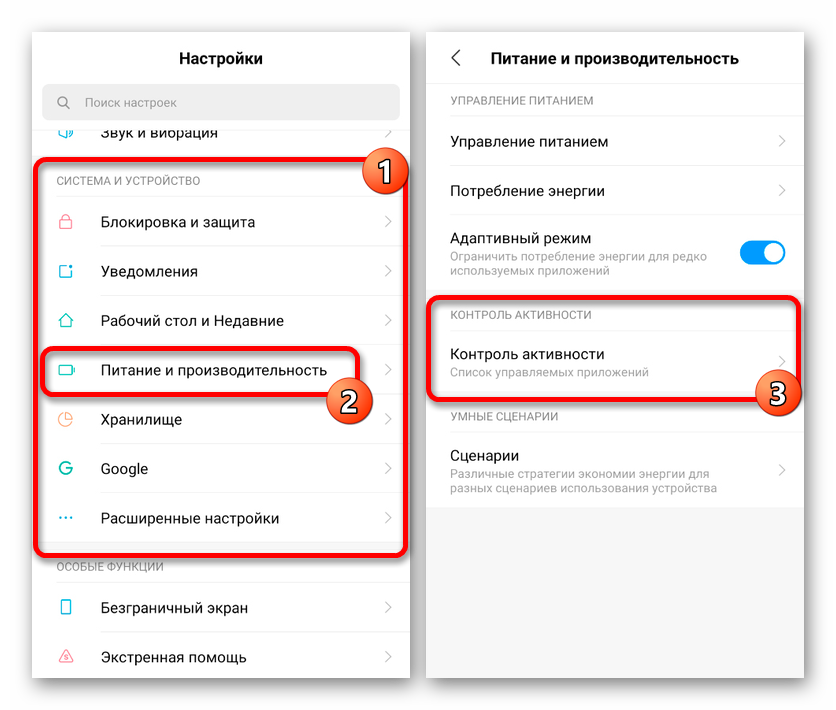
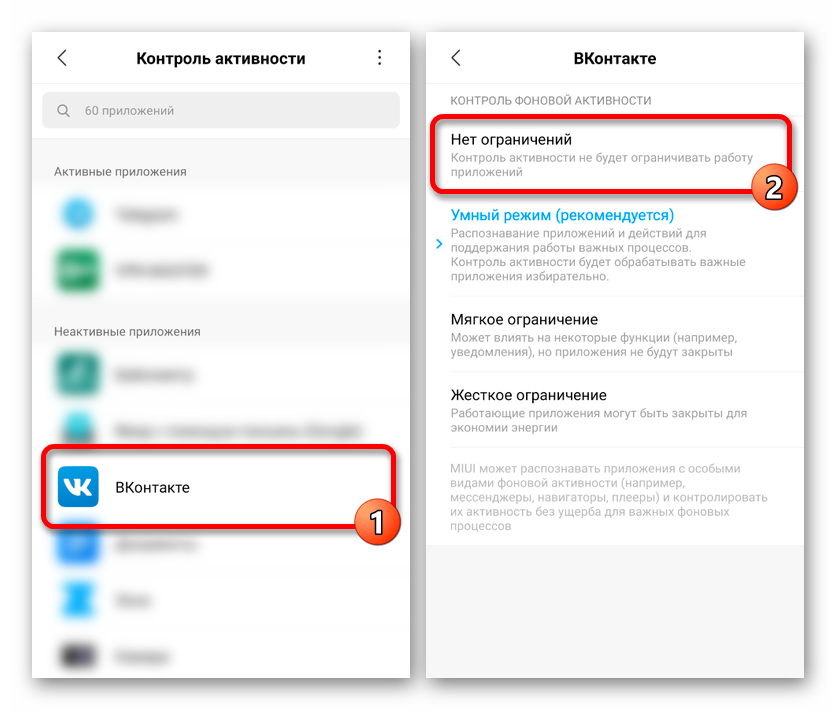
Pamiętaj, że musisz wybrać pierwszą opcję, ponieważ w każdej innej sytuacji istnieje możliwość nieprawidłowego działania systemu alarmowego. Ponadto domyślnie wszystkie aplikacje mają włączony tryb „Brak ograniczeń”, a zatem na nowym smartfonie ta metoda nie przyniesie widocznych rezultatów.
Metoda 8: Aplikacje innych firm
Ostatnim rozwiązaniem problemu z powiadomieniami VK jest usunięcie innego oprogramowania, które może blokować alerty. Spośród takich programów Clean Master jest najbardziej niestabilny, ponieważ jest szeroko popularny wśród właścicieli urządzeń na platformie Android. Możesz jednak także spróbować odinstalować inne aplikacje po zainstalowaniu problemów z powiadomieniami.
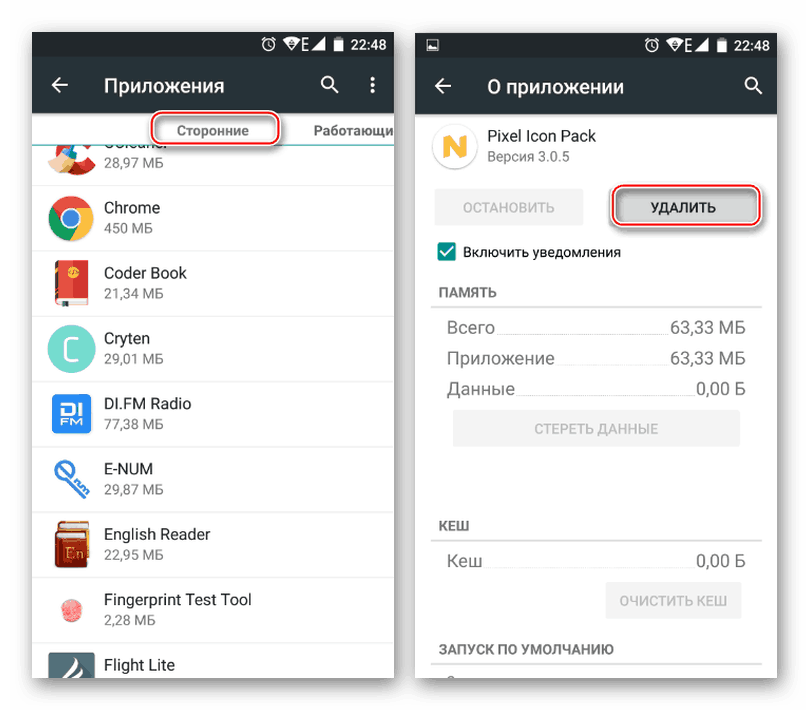
Więcej informacji:
Jak usunąć aplikacje na Androida
Usuwanie odinstalowanych programów z Androida
Wniosek
Ze wszystkich przedstawionych opcji należy zwrócić największą uwagę na aktualizację klienta VKontakte do najnowszej wersji oraz ustawienia wewnętrzne powiadomień, ponieważ w zdecydowanej większości przypadków są one przyczyną utraty powiadomień. Warto rozważyć pewne różnice między wersjami Androida pod względem parametrów.